Tittar du på många filmer? Speciellt filmer och andra videor? Har du en stor samling MPEG-videofiler på din dator? Du kanske undrar om det är dags att ta bort några filmer eftersom lagringsutrymmet börjar ta slut. Men tänk om jag säger att du inte behöver ta bort dem eftersom du kan flytta dem till en lagringsenhet? Du kan använda en Blu-ray-skiva för att spara dina filmer och ändå ha en kopia. För att göra det måste du använda en MPEG till Blu-ray-omvandlare program för att säkert överföra dem till skivorna. Det här inlägget täcker all information om programmen du kan använda gratis. Så utan vidare, låt oss gå till det första avsnittet.
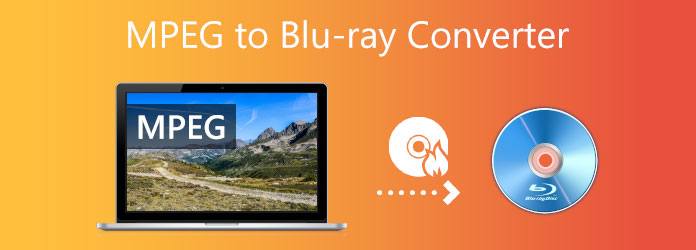
- Del 1. Kan du bränna MPEG till Blu-ray
- Del 2. 3 MPEG till Blu-ray-omvandlare
- Del 3. Vilken är den bästa
- Del 4. Vanliga frågor om MPEG till Blu-ray-konverterare
Del 1. Kan du bränna MPEG till Blu-ray
Kan man bränna MPEG-videor till Blu-ray? Absolut ja. Men innan vi går till listan över de bästa programmen för MPEG till Blu-ray-konvertering, låt oss först prata om MPEG. MPEG är ett videoformat som används flitigt för digital streaming och offline-tittande. De är det perfekta valet för den plattformen eftersom de är snabbare att streama och ladda ner än andra format. Det kan vara bra att ha en enorm samling filmer på din dator, men kom ihåg att det finns en begränsning eftersom detta beror på kapaciteten på dina hårddiskar. Och det är där Blu-ray-skivor kommer in. Du kan konvertera dina MPEG-filmer och videor till alla typer av format. Blu-ray-typer med hjälp av MPEG till Blu-ray-omvandlarna som ingår i det här inlägget. Dessutom kan du enkelt titta på dessa filmer med dina DVD-/Blu-ray-spelare hemma. Låt oss gå vidare till nästa avsnitt för att se listan över program och en enkel guide om hur du skapar en Blu-ray-skiva.
Del 2. 3 MPEG till Blu-ray-omvandlare
För att framgångsrikt bränna MPEG-video till en Blu-ray-skiva behöver du specialiserad programvara för konvertering av MPEG till Blu-ray. Sådana verktyg kan inte bara hantera problem med formatkompatibilitet, utan hjälper dig också att lägga till menyer, justera bildkvaliteten och optimera utdatainställningar. Låt oss ta en titt på tre populära MPEG till Blu-ray-konverterare nedan.
Obs: Du kan endast använda dessa produkter för personligt bruk.
Blu-ray Master Blu-ray Creator
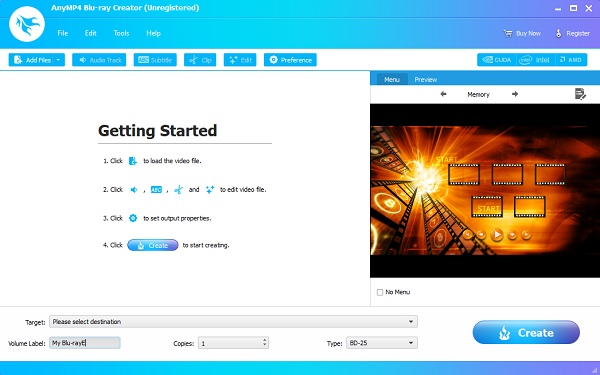
Först bland listan över MPEG till Blu-ray-omvandlare är Blu-ray CreatorDetta enastående program, som du kan skaffa gratis, är ett av de ledande programmen för att skapa hemmagjorda Blu-ray-skivor. Det har lättförståeliga kontroller som många kan tycka är praktiska att använda. Det stöder fler än 100 videoformat som du kan bränna till Blu-ray-skivor. Dessutom kan du redigera dina videor och spara dem på en skiva med hjälp av videoredigeringsfunktionen. Du kan lägga till undertexter och vattenstämplar, klippa och beskära videor samt justera volym och effekter. Det är 100% säkert att använda med skydd av sekretessinformation. Detta är för närvarande endast tillgängligt på Windows.
Windows 11/10/8.1/8/7, Windows Vista och Windows XP
Windows-användare som vill ha ett enkelt, högkvalitativt Blu-ray-redigeringsverktyg med inbyggda videoredigeringsfunktioner.
Fördelar
- Klarar enkelt av långa och tunga processer.
- Kan bränna högkvalitativa videor utan kvalitetsförlust.
- GPU-hårdvaruacceleration för snabbare filbränningsprocess.
- Kan skapa Blu-ray-skivor i 4K-videoupplösning.
Nackdelar
- Alla funktioner kan endast låsas upp genom att köpa produkten.
Gratis nedladdning
För Windows
Säker nedladdning
Så här konverterar och sparar du dina videor i MPEG till Blu-ray-skivor med det mest rekommenderade programmet för videofilsbränning.
Steg 1.Ladda ner Blu-ray Creator på din dator och installera den sedan genom att följa instruktionerna noggrant. Efter det sätter du in en tom Blu-ray-skiva i din dator och kör programmet. Klick Lägga till filer för att importera MPEG-filmerna måste du bränna till Blu-ray-skivan.
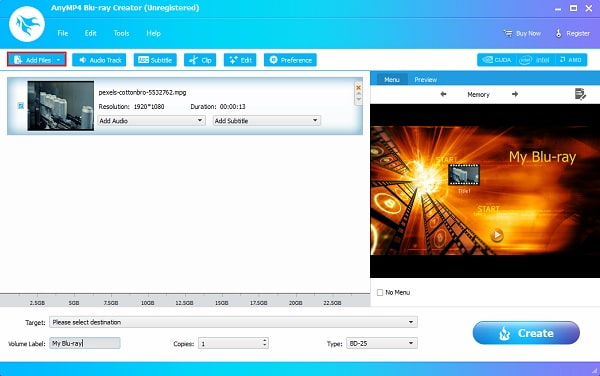
Steg 2.Efter import, klicka Redigera för att förbättra videon innan den bränns. Ett fönster visas där du kan anpassa videon. Du kan beskära videon, ändra bildförhållandet och justera ljusstyrka, kontrast, nyans och mättnad. Du kan också lägga till vattenstämplar efter eget val. Knacka Tillämpa för att spara justeringarna Stänga för att gå ut ur fönstret.
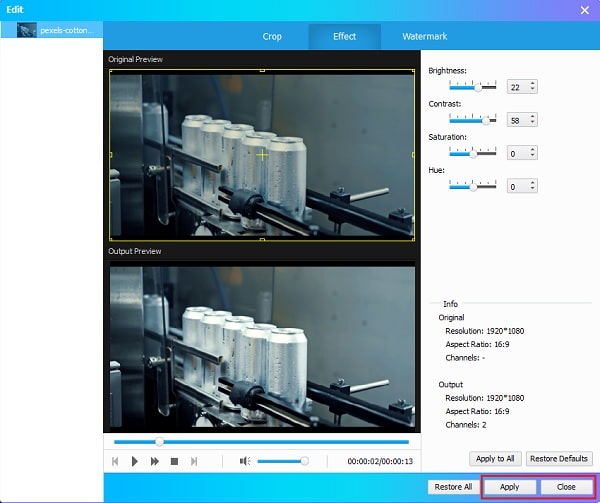
Steg 3.På höger sida av gränssnittet kan du ändra stilen på din menymall. Det finns massor av mallar du kan välja att göra unika Blu-ray-skivor som Minne, reminiscens, musik, etc. Välj en enligt dina önskemål.
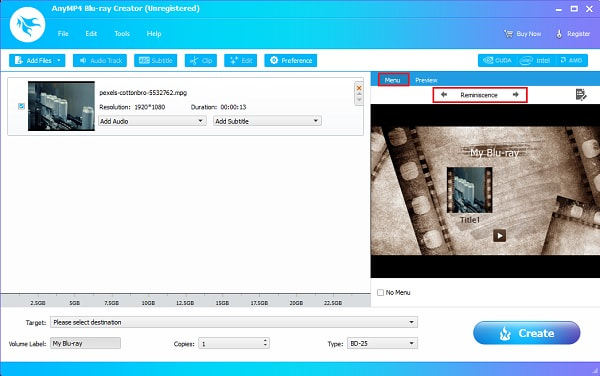
Steg 4.För det sista steget, tryck på rullgardinsmenyn bredvid Mål för att spara videon på en Blu-ray skiva eller i följande alternativ: Blu-ray-mapp eller ISO-fil. Efteråt, tryck Skapa för att börja bränna filen. Vänta tills processen är klar innan du stänger programmet. Prova din nygjorda Blu-ray-film och se den i bekvämligheten av ditt hem.
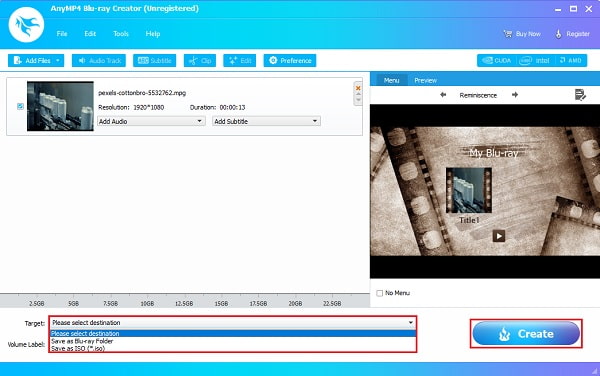
DVDFab Blu-ray Creator
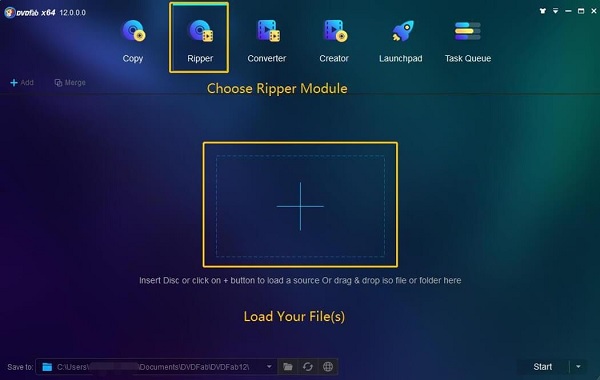
Följande MPEG till Blu-ray Converter-programvara på den här listan är DVDFab Blu-ray Creator, en av de bästa Blu-ray-brännarprogramvaranDenna omfattande programvara låter dig bränna videor till DVD/Blu-ray-skivor snabbt och enkelt. Användargränssnittet är så enkelt att nästan vem som helst kan använda det utan problem. Det finns också extra funktioner inkluderade, som DVD Ripper, DVD Copy, DVD Converter och andra fiffiga funktioner. Den stöder flera videoformat, inklusive de vanligaste som MP4, AVI, MTS, MPEG, etc. Du kan anpassa din menymall för att ge din Blu-ray-skiva en mer personlig touch. Detta program är gratis och tillgängligt på Windows och Mac.
Windows 11/10/8.1/8/7 och macOS 10.10 – 15.x
Användare som söker ett mångsidigt, plattformsoberoende Blu-ray-redigeringsverktyg med AI-driven uppskalning och stöd för flera format.
Fördelar
- AI-driven uppskalningsupplösning.
- Hårdvaruaccelererad bearbetning.
- Sammanfoga flera videor till en Blu-ray-skiva.
- Bränn MPEG, MP4, MKV, WMV och MOV till Blu-ray skiva, mapp och ISO.
Nackdelar
- Inget alternativ för att lägga till undertexter på DVD/Blu-ray.
- Något dyr prissättning.
NCH Express Burn
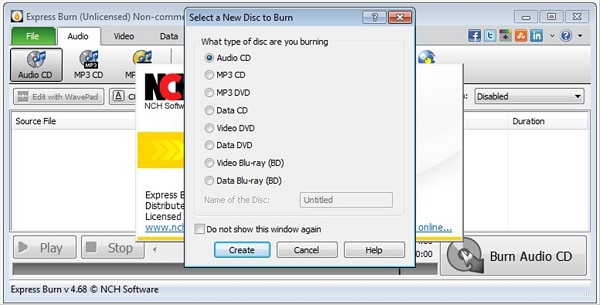
NCH Express Burn är den sista MPEG till Blu-ray Converter på listan. Det är ett kompetent, gratis nedladdningsprogram som gör det möjligt för användare att bränna, skriva och kopiera video-, ljud- och dataskivor. Den har ett väldigt enkelt gränssnitt, så även förstagångsanvändare kan använda programmet korrekt. Du kan också skapa och anpassa din Blu-ray-skiva genom att använda mallen med 20 menyer eller skapa en unik mall, lägga till bilder och mer. Dessutom låter det här programmet dig enkelt säkerhetskopiera data till skivor. Men för att användare ska få tillgång till alla funktioner den har måste du först köpa premiumversionen.
Windows 7/8/10/11 och macOS 10.5 eller senare
Perfekt för de som fokuserar på grundläggande MPEG-till-Blu-ray-konvertering och menyanpassning, särskilt om enkelhet och funktioner för säkerhetskopiering av data är en prioritet.
Fördelar
- Mac- och Windows-versioner finns tillgängliga.
- Mycket stabil applikation.
- Snabb och enkel att använda.
Nackdelar
- Kan inte skapa ljud-DVD-skivor.
- Dyrare än andra produkter.
- Brist på säkerhetsalternativ.
Del 3. Vilken är den bästa
För att säkerställa granskningens objektivitet och praktiska genomförbarhet genomförde vi tre dagars intensiv testning av de tre programvarorna, vilka omfattade följande dimensioner:
- Längd: 3 dagar totalt; 6 timmar per programvara.
- Enhet: Windows 11 (64-bitars) och macOS 10.10
- Testinnehåll: MPEG-import, skapande av Blu-ray-menyer, skivbränning, stabilitet, användbarhet etc.
- Väntetidsspårning: Mätt genomsnittlig tid från import till slutlig skivutmatning.
Här är en jämförelsetabell över de tre bästa MPEG till Blu-ray-brännarna:
| Blu-ray Master Blu-ray Creator | DVDFab Blu-ray Creator | NCH Express Burn | |
| Kompatibilitet | Windows | Windows/Mac | Windows/Mac |
| Enkel användning | Lätt | Måttlig | Enkel |
| Inmatningsformat | Stöd för brett format: MPEG, MP4, MOV, 3GP, etc. | MPEG, MP4, MKV, AVI och mer. | MPEG, MP4, AVI, etc. |
| Blu-ray meny | Rena statiska mallar, snabb anpassning | Anpassade mallar, animerade menyer | 20 mallar, bildanpassning |
| Ytterligare egenskaper | Stöd för undertexter, grundläggande redigering, snabb kodning etc. | Videoredigering och stöd för undertexter. | Databackup och bränning av ljud-CD/DVD. |
Del 4. Vanliga frågor om MPEG till Blu-ray-konverterare
-
Vilka är de olika typerna av MPEG?
Tillverkarna av MPEG hade slutfört fyra kända kodningsstandarder och dessa är MPEG-1, MPEG-2, MPEG-4 och MPEG 7.
-
Vad gör MPEG till ett bra format?
MPEG är ett bra format på grund av dess höga kompatibilitet, eftersom det kan spelas på olika spelare som QuickTime, iTunes, VLC och Windows Media Player. Det är också bra att använda som format för säkerhetskopiering av videor på CD, DVD och Blu-ray.
-
Kan du spela MPEG-videor på mobilen?
Ja, du kan spela upp videor i MPEG-format, men inte alla typer av MPEG. Du kan bara spela upp videor i MPEG-4. Så om du har MPEG-1- eller MPEG-2-videor måste du först konvertera dem till andra format.
-
Vilken typ av tom skiva är bäst att använda (BD-R, BD-RE)?
För permanent lagring eller distribution är BD-R (Blu-ray Disc Recordable) det bästa valet. Den är skrivbar en gång, kostnadseffektiv och allmänt kompatibel med Blu-ray-spelare programvaraOm du behöver testa, revidera eller återanvända skivor ofta är BD-RE (Blu-ray Disc Rewritable) mer flexibelt och tillåter flera överskrivningar. Använd BD-R för slutprojekt och BD-RE för utkast eller tillfälliga säkerhetskopior.
Slutsats
Där har du det. Att konvertera och spara dina MPEG-videor till Blu-ray-skivor är roligt och enkelt, speciellt om du använder rätt MPEG till Blu-ray-omvandlareVi har utforskat tre Blu-ray-brännare, bland vilka Blu-ray Master-utvalda Blu-ray Creator stöder ett brett utbud av videoformat och erbjuder omfattande menymallar och anpassningsalternativ som hjälper dig att enkelt skapa Blu-ray-skivinnehåll. Tveka inte, prova nu!
Mer från Blu-ray Master
Bästa Blu-ray-skaparen

